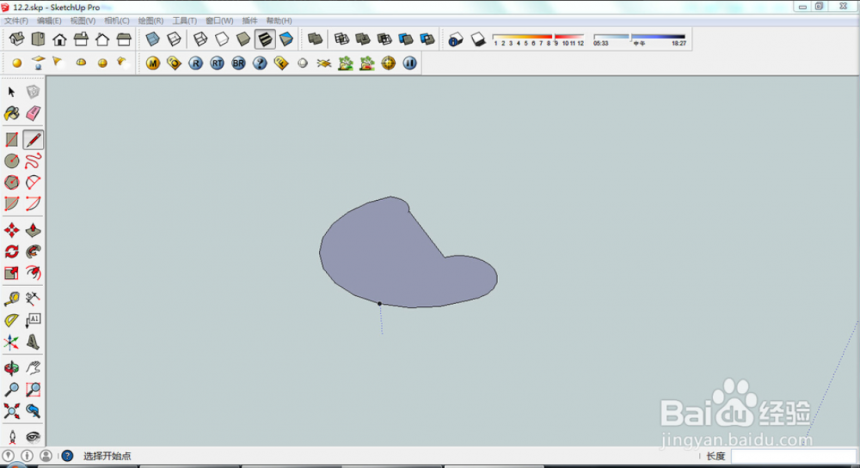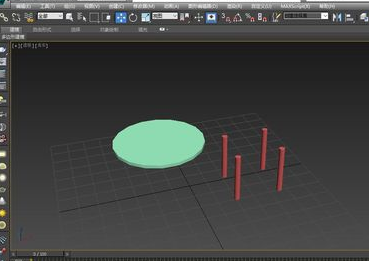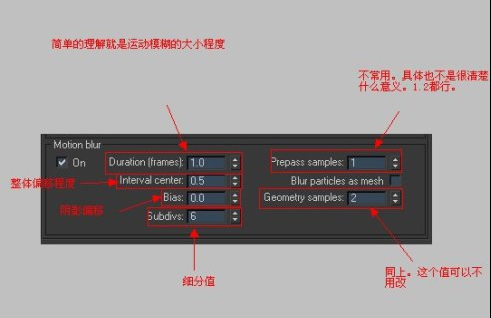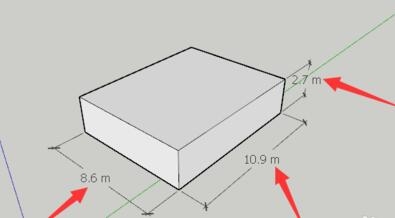草图大师如何导入cad图形(草图大师如何导入cad图形)优质
绘制模型需要用到多个软件。草图大师如何导入cad图形呢?本小编将为大家带来草图大师导入CAD图形的方法。有兴趣的小伙伴们快和小编一起看看吧。su导入cad图形只要四步。真的很简单。草图大师如何导入cad图形?su导入cad图形只要四步
步骤一。草图大师如何导入cad图形?打开电脑。点击打开“SketChup2018”。点击左上方的“文件”。
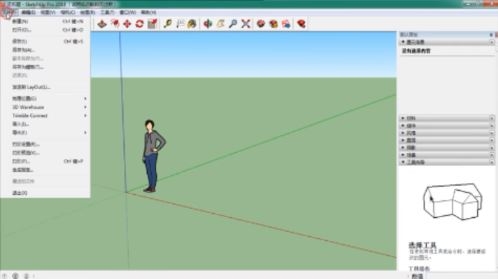
步骤二。在菜单栏选项中点击“导入”。在弹出的窗口中选择文件类型为“dwg”格式。为大家示范su导入cad图形的方法。
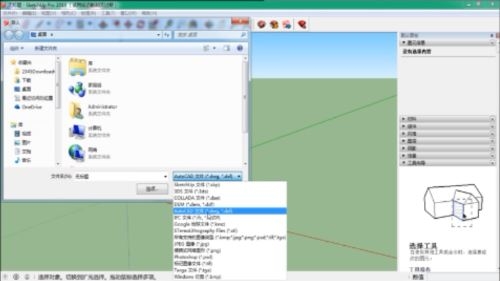
步骤三。草图大师软件导入cad图形需要在电脑中找到文件。单击图形文件。在下方三个选项中点击“导入”。
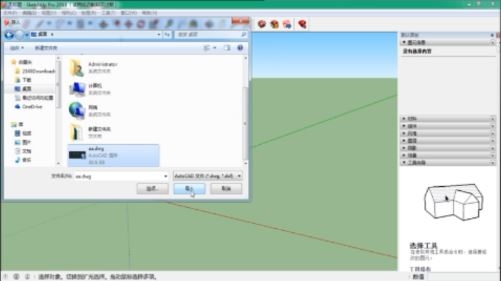
步骤四。弹出导入结果页面。su导入cad图形文件成功后。点击“关闭”即可。
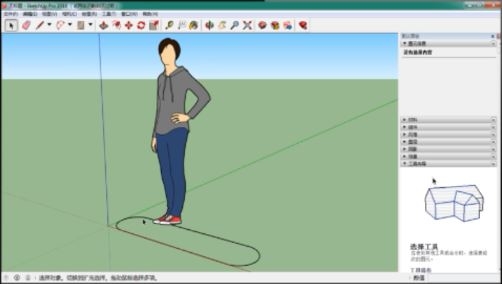
推荐:草图大师Sketchup导入CAD创建墙体的方法与步骤 以上四个步骤就是su导入cad图形的方法。真的很简单。相信通过本文的阅读大家都知道草图大师如何导入cad图形了吧。快打开草图大师软件试试吧~
更多精选教程文章推荐
以上是由资深渲染大师 小渲 整理编辑的,如果觉得对你有帮助,可以收藏或分享给身边的人
本文标题:草图大师如何导入cad图形(草图大师如何导入cad图形)
本文地址:http://www.hszkedu.com/16314.html ,转载请注明来源:云渲染教程网
友情提示:本站内容均为网友发布,并不代表本站立场,如果本站的信息无意侵犯了您的版权,请联系我们及时处理,分享目的仅供大家学习与参考,不代表云渲染农场的立场!
本文地址:http://www.hszkedu.com/16314.html ,转载请注明来源:云渲染教程网
友情提示:本站内容均为网友发布,并不代表本站立场,如果本站的信息无意侵犯了您的版权,请联系我们及时处理,分享目的仅供大家学习与参考,不代表云渲染农场的立场!